реклама
За всички, които искат мини-DSLR на по-старото си устройство с Android, вижте камерата на KitKat на Google [Няма по-дълги налични]. За съжаление, само най-новите устройства могат да го получат. За тези, които имат по-стари джаджи, нося страхотни новини: Можете да инсталирате приложението на всяко устройство на Jelly Bean. Това изисква само няколко допълнителни специални стъпки.
Новото приложение за камера притежава a разнообразие от страхотни функции Три секретни функции на новото приложение на камерата на Google, които ще разрушат вашия умНеотдавнашната актуализация на Google за приложението на камера KitKat може да се похвали с няколко тайни способности, включително случаен ефект на изместване на наклона, възможност за 3D изображение и нещо с широкоъгълен ефект. Прочетете още , някои скрити и някои откровени - включително таймер, Фотосфера, смяна на наклона, широкоъгълни снимки и размиване на обектива (и 3D изображения). Настрана, доколкото знам, нито едно приложение ефективно не снима Photosphere - което е най-полезната функция на приложението за камери на Google. Фотосферата, както вече съм писал, дава възможност
широкоъгълни снимки.Отдолу не е перфектно. Приложението може да страда от неудобство: На някои устройства се срива. За щастие съществуват няколко потенциални поправки. Ако решите да инсталирате приложението, това е строго на свой риск.
Инсталирайте KitKat Google Camera
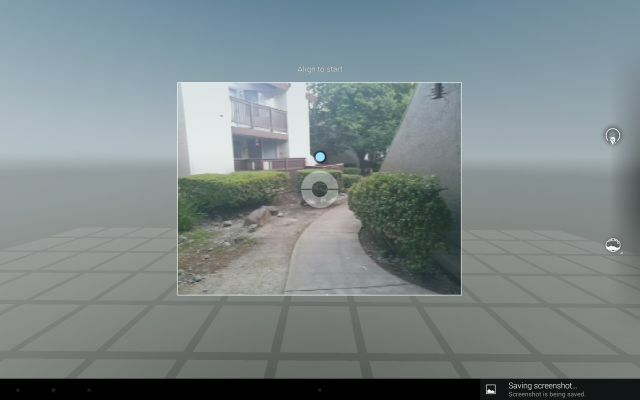
Вашето Android устройство трябва да притежават жироскопичен сензор, който Google Camera използва за заснемане на фотосфера, широкоъгълни снимки, размазване на обектива и 3D изображения. За всички с Android 4.2 или по-нова версия ще ви е необходим root достъп. Освен това приложението идва извън Play Store, така че ще трябва да активирате функцията за Android „Неизвестни източници“ (вижте по-долу).
Корен достъп
Отново се нуждаете само от root достъп на Android 4.2 (и може би по-ранни издания). Придобиването на root достъп се различава от устройство до устройство. Процесът на вкореняване понякога причинява щети. Поради тази причина предлагам да инсталирате много по-ниско рисковото приложение 4.3 Google Camera. Онези, които са наясно с рисковете обаче, може да пожелаят да се опитат да инсталират приложението за Android 4.4.
За съвети как да се вкореним, прочетете нашите ръководство за вкореняване на Android Пълното ръководство за вкореняване на вашия телефон или таблет с AndroidТака че, искате да стартирате вашето Android устройство? Ето всичко, което трябва да знаете. Прочетете още .
Гироскопски сензор
Преди да продължите, проверете дали телефонът ви съдържа жироскопски сензор или не. Предлагам да инсталирате отчитане на сензора с отворен код [Няма по-дълго време на разположение]. Отчитането на сензора не само ще предостави списък на функционалните сензори на вашето устройство, но също така показва дали сензорът функционира правилно.
Просто превъртете надолу и намерете записа за „Gyroscope“ и кликнете върху него. След това ще видите измерванията на сензора, посочени във форма на вълна.
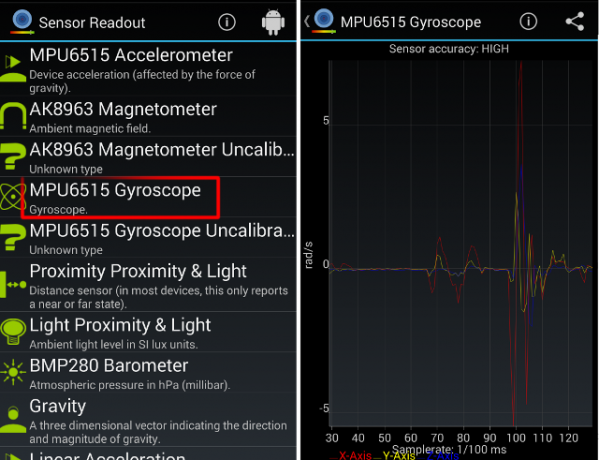
Неизвестни източници
Това изискване просто изисква да влезете Настройки -> Сигурност и след това поставете отметка в квадратчето за „Неизвестни източници“. След това можете да инсталирате приложения извън Play Store.
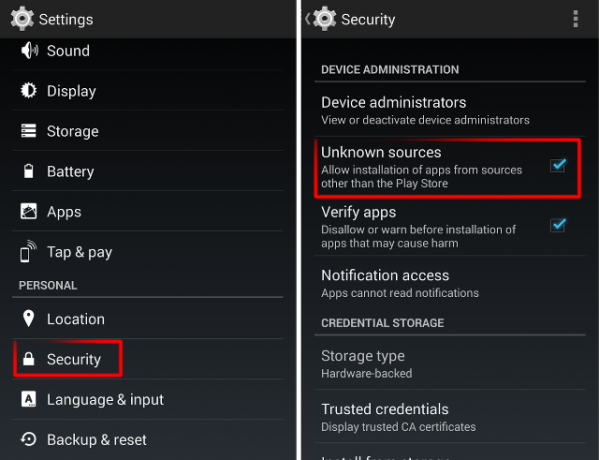
Изтеглете и инсталирайте
Изтеглянето е от El Android Libre (оригинална резба XDA), получавайки превод от XDA Senior Developer : No-Frost:. За тези с устройства, по-стари от 4,3, той също изисква root достъп. Тъй като приложението идва и от неизвестен източник, трябва също да активирате „Неизвестни източници“ (вижте по-горе указания). Нито една от включените стъпки не е разрушителна, но въпреки това, уверете се, че сте не тухлете устройството си 6 основни съвета, за да избегнете прекъсване на вашето вкоренено Android устройствоКогато притежавате вкоренен телефон с Android, работещ с персонализиран ROM, трябва да предприемете някои предпазни мерки или да рискувате да „прекъснете“ (унищожите) устройството си. Прочетете още .
Не забравяйте, че инсталирането на приложение извън магазина на Play ви излага на злонамерени нападатели. Тъй като приложението KiKat Google Camera изисква корен достъп, това увеличава заплахата. Вкоренените устройства, по тяхно определение, нямат сигурност. Въпреки че разработчикът, който прекомпилира / преведе приложението, е добре известен, тази заплаха все още съществува. Ти беше предупреден.
- първи, изтеглете APK. Ако този APK не работи, опитайте 4.3 приложение за камера.
- втори, странично зареждане на APK. Страничното зареждане е практика да премествате файл от друг източник на устройство с Android. Можете да използвате Dropbox (нашата ръководство за Dropbox Какво е Dropbox? Неофициалното ръководство за потребители на DropboxКакво е Dropbox и как го използвате? Нашето ръководство за потребител на Dropbox ще ви обясни всичко, което трябва да знаете, за да започнете. Прочетете още ), друго решение за съхранение в облак или директно прехвърляне на файла чрез USB кабел. Ето едно бързо ръководство за странично зареждане Как да инсталирате или заредите ръчно приложения на AndroidИскате ли да зареждате приложения на вашия телефон с Android? Инсталирането на APK файлове ръчно на Android отваря изцяло нов свят от приложения и това е лесно. Прочетете още . Освен това можете да изтеглите файла директно на устройството си с Android, като получите достъп до нишката на XDA от вашия браузър Android.
- трета, дайте възможност на устройството ви да инсталира приложения на трети страни. Просто отидете на Настройки -> Сигурност -> Неизвестни източници и поставете отметка в квадратчето.
- четвърти, намерете и инсталирайте APK Google Camera. Ще ви трябва файлов мениджър, например ES File Explorer. Не забравяйте, че без корен достъп това няма да работи.
Сега можете да направите всичко, обхванато от нашето Ръководство за Google Камера Google Camera: Официалната визия за приложение за Android камераДнес бих искал да ви разкажа за приложение за камера, което не прави много - по дизайн. Все пак трябва да го опитате, защото идва директно от Google. Прочетете още .
За съжаление, ако притежавате устройство с Android, по-старо от 4.3, ще трябва да копирате три „библиотечни“ файла, изтеглени от по-късни версии на Android. Тези файлове се заселват този архивиран цип. Отново те идват от източник извън Play Store, така че ги инсталирайте на свой собствен риск.
Просто изтеглете цип архива, съдържащ библиотечните файлове. Разархивирайте архива и копирайте трите файла вътре, един по един, като използвате файлов мениджър, поддържащ корен (като например Root Browser) или ADB, в следната директория: система / ИЪ
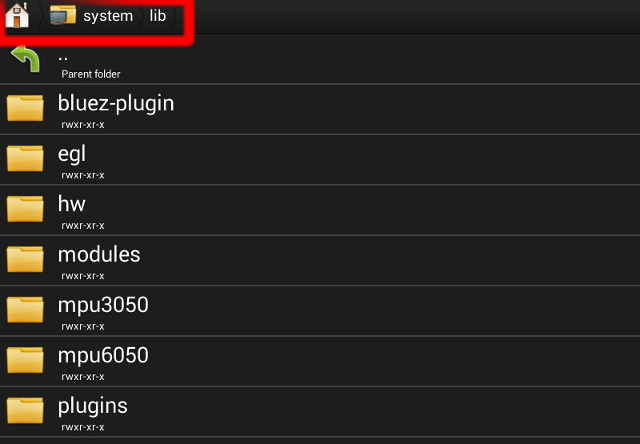
След това рестартирайте телефона си. С новите инсталирани библиотеки Google Camera трябва да работи на по-стари телефони. Ако обаче е инсталиран неправилно, функцията Photosphere няма да работи.
Ако не можете да накарате Google Camera да работи, има още две опции за получаване на Photosphere - един от големите функции в Google Camera - бета приложение, което включва внедряване на отворен код на Фотосферата.
Освен това, ако имате инсталирано персонализирано възстановяване, има а сменяем .ZIP пакет. Това всъщност е много по-лесен метод от ръчното инсталиране на APK.
Инсталиране на фокусно (бета)
За всички останали можете да инсталирате Focal от Play Store [No Longer Available], който използва реализация с отворен код на функцията за фотосфера на Google Camera и Трябва стартирайте на всяко устройство с Android 4.1 и по-нова версия. За съжаление не работи на нито едно устройство, на което съм го тествал. Ако разработчиците го накарат да работи, той ще донесе широкоъгълна фотография на камерите навсякъде - ако те съдържат жироскопичен сензор. Все пак дайте снимка за вашето устройство и вижте как работи.

Предотвратяване на сривове
Тъй като тези приложения не са проектирани да работят извън Android 4.4, те могат да страдат от нестабилност. Ако това се случи, има няколко мерки, които потребителите могат да предприемат, за да намалят сривовете.
- Избършете кеша на Google Camera: Просто влезте в Settings -> Apps и намерете приложението Google Camera. Можете да изтриете както данните на приложението, така и кеша му.
- Деинсталирайте и преинсталирайте: Деинсталирането и повторното инсталиране понякога отстранява проблеми с катастрофата.
За съжаление, ако изтриването на кеша и преинсталирането не успеят, няма да можете да използвате най-новата версия на Google Camera. Въпреки това, винаги можете да опитате инсталиране на персонализиран ROM Как да намерите и инсталирате персонализиран ROM за вашето Android устройствоAndroid е супер приспособима, но за да се възползвате напълно от това, трябва да променяте персонализиран ROM. Ето как да направите това. Прочетете още който е изграден на KitKat!
Някой има ли късмет? Фотосферата работи частично върху Asus Transformer и Zopo ZP998. И двете са на Android 4.2. Уведомете ни какви устройства имате и дали сте успели да накарате дадено приложение работи!
Кредити за изображения: желирани бонбони Via Shutterstock
Kannon е технически журналист (BA) с опит в международните отношения (MA) с акцент върху икономическото развитие и международната търговия. Страстите му са в джаджи, създадени в Китай, информационни технологии (като RSS) и съвети и трикове за производителност.

